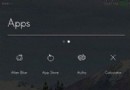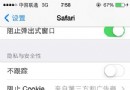MAC磁盤常見問題和解決方法
在電腦使用久了之後,會發生許多問題,其中磁盤問題便是用戶們最頭痛的電腦問題之一。那麼,磁盤出現問題之後,該怎麼快速修復呢?今天小編給大家整理了一些常見的磁盤問題及其解決方法。
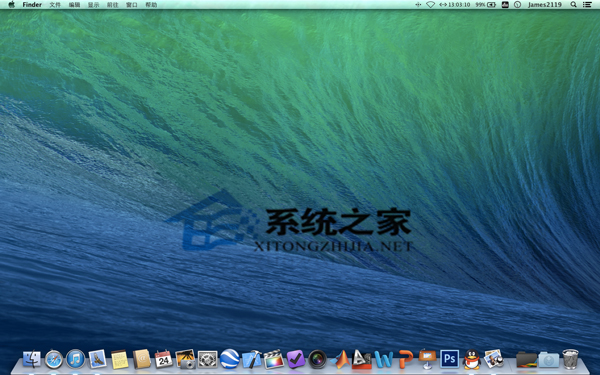
如果“磁盤修理工具”不能糾正問題
嘗試第二、第三次執行“磁盤修理工具”。有時重復此過程能糾正問題。使用“磁盤設置”實用程序更新驅動程序。使用其他磁盤修理或恢復程序。有時其他程序能修復破壞的磁盤。
確定使用正確的啟動磁盤
計算機內最少必須有一個含系統軟件的磁盤,用於啟動計算機。大部分的計算機都以內置硬盤用作啟動磁盤。使用“啟動磁盤”控制板指定啟動磁盤。從光盤啟動。如果不想從光盤啟動,請按下光盤退出按鈕打開托盤,取出光盤,然後關閉托盤。如果啟動磁盤是外置硬盤,請檢查它是否已打開,其連線是否已正確連接。如果啟動時出現帶圖像按鈕的文件夾形狀的大塊區域,則可能是從包含有At Ease的光盤啟動的,或打開了At Ease。如果硬盤已被初始化用作RAID宗卷,將不能在桌面上看到它的圖像,直到在該磁盤上創建至少一個RAID宗卷。
檢查“存儲器”控制板中RAM磁盤的設定
[注意] 在多數情況下,應讓RAM磁盤保持關閉,除非有特殊需要如果使用RAM磁盤而且出現磁盤損壞的信息,請點按“取消”以關閉信息對話框。檢查“存儲器”控制板中RAM磁盤的設定,以確定沒有試圖創建超過計算機或硬盤剩余空問大小的RAM磁盤。給系統軟件和打開的應用程序保留足夠的內存,同時確定硬盤上有足夠的可用空間。當關機時,RAM磁盤上的內容會被拷貝到硬盤上。
測試和修理硬盤
如果看見信息報告硬盤已損壞或不可讀,硬盤上的目錄可能已被破壞。在以下情況下,數據會被破壞:任何時候計算機未正常關機。當計算機死機或崩潰時。如果使用的SCSI設備未正確連接和端接。如果使用的SCSI設備未正確連接到計算機,但是當計算機啟動時它未打開。
- Mac Android Studio快捷鍵整頓
- Mac下獲得AppStore裝置包文件途徑
- React Native搭建iOS開辟情況
- iOS法式開辟之應用PlaceholderImageView完成優雅的圖片加載後果
- Android中getActivity()為null的處理方法
- iOS App開辟中的UIStackView堆疊視圖應用教程
- IOS代碼筆記UIView的placeholder的後果
- iOS的CoreAnimation開辟框架中的Layer層動畫制造解析
- iOS中的表單按鈕選項UIActionSheet經常使用辦法整頓
- IOS CoreAnimation中layer動畫閃耀的處理辦法
- Objective-C的緩存框架EGOCache在iOS App開辟中的應用
- iOS中UIImagePickerController圖片拔取器的用法小結
- iOS中UIActivityIndicatorView的用法及齒輪期待動畫實例
- iOS運用開辟中對UIImage停止截取和縮放的辦法詳解
- iOS運用開辟中使UITextField完成placeholder屬性的辦法